
Use el Editor del Centro de contenido para crear bibliotecas de usuario y modificar o ampliar el contenido normalizado suministrado con la instalación de Autodesk Inventor.
Los siguientes comandos están disponibles:
- Creación de una categoría
- Copia de la estructura de categorías de una biblioteca a otra
- Edición de las propiedades de las categorías
- Supresión de una categoría
- Copia de los datos de una familia a una biblioteca de lectura y escritura para permitir la edición
- Creación de una copia de la familia en una biblioteca de lectura y escritura
- Edición de las propiedades y las tablas de la familia
- Movimiento de contenido de una biblioteca de lectura y escritura a otra
- Supresión de una familia
Los datos del Centro de contenido se pueden editar sólo en una biblioteca de lectura y escritura. Si no existe ninguna biblioteca de lectura y escritura, créela. Si las bibliotecas del Centro de contenido están almacenadas en un servidor de Vault, cree una biblioteca usando Autodesk Server Console. A continuación, añada una nueva biblioteca al proyecto actual usando el cuadro de diálogo Configurar bibliotecas. Si usa el contenido de Desktop, utilice la opción Crear biblioteca del cuadro de diálogo Configurar bibliotecas.
Copia de familias en una biblioteca de lectura y escritura
Los datos del Centro de contenido se pueden editar sólo en una biblioteca de lectura y escritura. El Editor del Centro de contenido incluye dos comandos que permiten añadir contenido a una biblioteca de lectura y escritura: Copiar en y Guardar copia como. Use el comando Copiar en para permitir la edición de una familia de sólo lectura. Use el comando Guardar copia como para crear una copia idéntica de una familia en una biblioteca de lectura y escritura.
El siguiente esquema ofrece una descripción general de la copia de familias en bibliotecas de lectura y escritura:
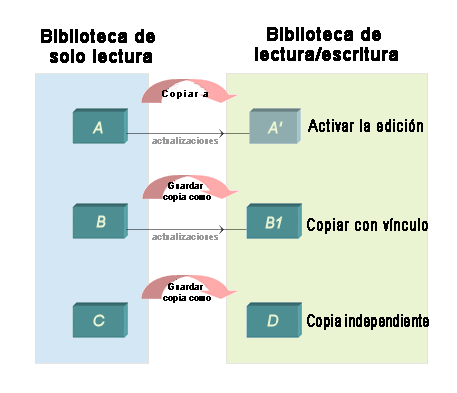
- Copiar en

- Use esta opción para permitir la edición de la tabla y las propiedades de la familia. Este método copia los datos de la familia. No crea una copia física de la familia padre en la biblioteca de lectura y escritura.
La familia padre se marca como editable en Vista fusionada y en la vista de la biblioteca de lectura y escritura en la que se ha copiado. El paquete de datos copiado recibe actualizaciones cuando se modifica el padre. Todos los cambios realizados por el usuario en la tabla y las propiedades de la familia se conservan en la biblioteca de lectura y escritura y se pueden migrar a las nuevas versiones de Inventor.
La asignación de parámetros no se puede editar. Si se modifica el archivo de plantilla, éste se sobrescribe cuando se actualiza la familia (cuando se modifica la plantilla de la familia padre).
- Guardar copia como con vínculo a una familia padre

- Utilice esta opción para crear una copia física de la familia padre en una biblioteca de usuario. La familia copiada se actualiza cuando la familia padre cambia. En Vista fusionada, la familia copiada se muestra separada de la familia padre. Sólo la familia copiada se muestra en la vista de la biblioteca de lectura y escritura.
Puede editar la tabla y las propiedades de la familia copiada. Todos los cambios se conservan en la biblioteca de lectura y escritura cuando se actualiza con respecto a la familia padre.
La asignación de parámetros no se puede editar. Si se modifica el archivo de plantilla, éste se sobrescribe cuando se actualiza la familia (cuando se modifica la plantilla de la familia padre).
Ejemplo: use Guardar copia como para crear familias de piezas con parámetros idénticos pero con materiales diferentes.
- Guardar copia como sin ningún vínculo con una familia padre

- Utilice esta opción para crear una familia independiente en una biblioteca de usuario. La familia copiada se trata como una familia publicada por el usuario. Puede editar todos los datos de la familia copiada, incluida la asignación de parámetros y la plantilla de piezas. No existe ningún vínculo con la familia padre, de manera que no se aplican actualizaciones en la familia copiada.
Vínculo con familia padre
El vínculo entre las familias padre y copiadas permite sincronizar las familias copiadas con su familia padre.
El vínculo no se usa hasta que se edita la familia padre y se sincroniza la biblioteca que incluye la familia copiada con la Herramienta de actualización. Si el vínculo entre la familia padre y la copiada está activo, la Herramienta de actualización propaga los cambios de la familia padre a la familia copiada (hija). En el caso de que se editen los mismos datos en el padre y en la familia copiada, los cambios no se sobrescriben.
Una familia con un vínculo se comporta como una familia independiente, con las siguientes excepciones:
- La asignación de parámetros no se puede editar para una familia con un vínculo.
- Si se modifica el archivo de plantilla, éste se sobrescribe cuando se actualiza la familia.
Las familias de destino de la acción Copiar a siempre crean un vínculo con sus padres. Las familias de destino de la acción Copiar como se pueden crear con o sin vínculo.
Desactive un vínculo para retrasar la sincronización de una familia copiada. Una familia copiada con un vínculo desactivado se omite durante la sincronización con la Herramienta de actualización. Use el comando Activar para activar un vínculo desactivado. La biblioteca con la familia correspondiente copiada se marca como Synchronization Needed y se puede sincronizar la familia.
Use el comando Romper vínculo para eliminar un vínculo con un padre para una familia con la que se ha usado Guardar copia como. La familia pasa a ser independiente. No se puede restaurar un vínculo roto.
Parámetros de familia personalizada
Utilice los parámetros de la familia personalizada para modificar un miembro de la familia durante la inserción. Los siguientes tipos de parámetros personalizados pueden existir en la tabla de familia: rango de valores numéricos, secuencia de los valores numéricos o booleanos.
Cuando inserte un miembro de una familia personalizada, introduzca valores de parámetros personalizados en el cuadro de diálogo Familia. Los valores deben coincidir con la definición del parámetro; por ejemplo, los parámetros numéricos deben coincidir con el intervalo especificado. Los valores booleanos representados mediante 0 o 1 se seleccionan en una lista.
- Parámetros numéricos personalizados

- Puede definir una cota de un componente insertado. Por ejemplo, el parámetro personalizado de rango puede precisar la longitud de un perfil estructural. Consejo: Para especificar una secuencia de valores numéricos, defina un valor mínimo y un incremento en el cuadro de diálogo Propiedades de columna.
- Parámetros booleanos personalizados
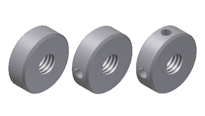
- Puede definir si se desactivan las operaciones de un componente insertado. Nota: Si se publica una pieza iPart con una columna booleana del tipo Desactivar/Calcular, los valores booleanos se convierten en 1 y 0 en el Centro de contenido. Seleccione 1 para el parámetro personalizado booleano en el cuadro de diálogo Familia para desactivar la operación.
Propiedad Nombre de la carpeta de la familia
Por defecto, cada familia de piezas tiene una carpeta de almacenamiento independiente y única para los archivos de sus miembros. La propiedad Nombre de la carpeta de la familia determina el nombre de la carpeta. Si es necesario, puede asignar el mismo nombre de carpeta de familia a varias familias. Estas familias usan la misma carpeta de almacenamiento para los miembros de la familia insertados. Asegúrese de que todos los miembros de estas familias tienen un nombre de archivo único. (No es posible almacenar dos archivos de pieza con el mismo nombre en la misma carpeta.)
Adición de materiales con la Guía de materiales
Utilice la Guía de materiales para añadir nuevos materiales en las familias del Centro de contenido. La Guía de materiales automatiza el procedimiento de adición de materiales. Elija uno de los siguientes procedimientos:
- Seleccione las familias a las que desee añadir materiales. A continuación, ejecute la Guía de materiales. La Guía de materiales crea copias de todos los miembros de las familias para cada material nuevo y añade los miembros copiados a la tabla de familia. A continuación, asigna nuevos materiales a los miembros de la familia copiados.
- Seleccione las familias que desee copiar y añada nuevos materiales. A continuación, ejecute la Guía de materiales. La Guía de materiales copia las familias seleccionadas en una biblioteca de usuario. A continuación, asigna nuevos materiales a las familias copiadas. Debe decidir si las familias copiadas conservan un vínculo con las familias padre. Si una familia copiada conserva un vínculo, puede propagar los cambios desde la familia padre a la familia copiada usando la Herramienta de actualización. Las familias copiadas sin vínculo se comportan como las familias publicadas con la Guía de publicación.
- Abra una tabla de familia y seleccione los miembros de la familia a los que se deben añadir los nuevos materiales. A continuación, ejecute la Guía de materiales. La Guía de materiales copia los miembros seleccionados, los añade a la tabla de familia y les asigna nuevos materiales.
Navegación en el Editor del Centro de contenido
El entorno del Editor del Centro de contenido incluye los métodos necesarios para encontrar el contenido, entre los que se incluyen:
- Funciones de exploración
- Comandos de búsqueda rápida y de búsqueda avanzada
- Filtros para excluir contenido
- Favoritos que incluyen una estructura de carpetas personalizada con accesos directos a miembros de familias, familias o categorías
- Historial que muestra las 20 últimas piezas utilizadas
- Opción Vista biblioteca que determina la biblioteca que se va a visualizar. Seleccione Vista fusionada para ver el contenido de todas las bibliotecas disponibles.